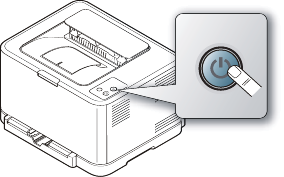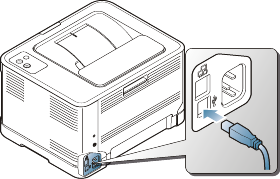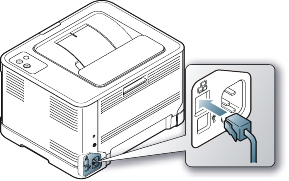این فصل اطلاعات سودمندی برای راهنمایی و کمک به شما در زمانی که به اشکال بر می خورید، ارائه می نماید.
این فصل شامل موارد زیر است:
ممکن است تصاویر رنگی بخاطر ترکیب ناصحیح رنگهای تونر به جهت کمبود تونر در کارتریجهای رنگی با رنگ اشتباهی چاپ شوند. می توانید بطور موقتی کیفیت چاپ را با پخش دوباره جوهر بهبود بخشید.
![[Note]](../common/note.png)
|
|
|
پنجره برنامه SmartPanel روي رايانه ظاهر مي شود و به شما اعلام مي کند که کدام کارتريج داراي تونر کم مي باشد (به استفاده از برنامه Smart Panel مراجعه كنيد). |
-
لطفا دکمه آزاد سازی را فشار داده و قاب جلو را کاملا باز کنید.

-
دستگیره روی کارتریج تونر را بگیرید و برای بیرون آوردن کارتریج از دستگاه آن را بیرون بکشید.

-
در حالیکه هر دو دستگیره کارتریج تونر را نگاه داشته اید، آن را کاملاً از یک طرف به طرف دیگر تکان دهید تا تونر در کارتریج بطور یکسان پخش شود.

![[Note]](../common/note.png)
اگر لباستان به تونر آغشته شد، آن را با یک پارچه خشک پاک کنید و لباس را با آب سرد بشوئید. آب گرم باعث می شود تا تونر بر روی بافت پارچه بنشیند.
-
کارتریج تونر را به داخل چاپگر بازگردانید.

-
درپوش جلو را ببندید. مطمئن شوید که قاب، محکم بسته شده است.
![[Warning]](../common/warning.png)
اگر قاب جلو کاملاً بسته نشود، دستگاه کار نخواهد کرد.
با انتخاب انواع صحیح رسانه چاپی، می توان از اکثر موارد گیر کردن کاغذ جلوگیری نمود. هنگامی که کاغذ گیر می کند، به دستورالعمل های زير مراجعه کنید (به رفع گیرکردن کاغذ مراجعه كنيد).
-
روشهاي ذکر شده در تغییر اندازه سینی را دنبال کنيد. مطمئن شوید که هادی های قابل تنظیم به طور صحیح قرار گرفته اند.
-
هرگز بیش از اندازه کاغذ در سینی قرار ندهید. مطمئن شوید که سطح کاغذ زیر علامت ظرفیت کاغذ در داخل سینی باشد.
-
هنگامی که دستگاه در حال چاپ است، کاغذ را از سینی بیرون نیاورید.
-
کاغذها را قبل از قرار دادن در دستگاه، کمی خم کرده، باد بزنید و صاف کنید.
-
از کاغذهای تاخورده، مرطوب، یا پیچ و تاب خورده استفاده نکنید.
-
هرگز انواع مختلف کاغذ را با هم در سینی قرار ندهید.
-
فقط از رسانه چاپ توصیه شده استفاده کنید (تنظیم اندازه و نوع کاغذ).
-
مطمئن شويد كه سمت صحيح و قابل چاپ رسانه چاپي در سيني رو به بالا قرار گرفته باشد.
![[Caution]](../common/caution.png)
|
|
|
به منظور جلوگیری از پاره شدن کاغذ، کاغذ گیر کرده را به آرامی و با دقت بیرون بکشید. دستورالعمل های زیر را برای رفع گیر کاغذ انجام دهید. |
در صورتی که کاغذ گیر کند، LED وضعيت در صفحه کنترل به رنگ نارنجی روشن می شود. کاغذ گیر کرده را یافته و آن را بیرون بکشید.
در صورتي که کاغذ در منطقه تغذيه کاغذ کرد، مراحل بعدي را دنبال کرده تا کاغذ گير کرده را آزاد کنيد.
-
درپوش جلو را باز و بسته کنید. کاغذ گیر کرده به طور خودکار از دستگاه به بيرون رانده می شود. اگر کاغذ خارج نشد، به مرحله بعدی بروید.
-
سینی را بیرون بکشید.

-
کاغذ گیر کرده را مستقیم و آرام بکشید و بیرون بیاورید.
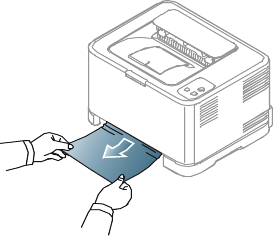
اگر كاغذ با كشیدن بیرون نمی آید، یا اینكه كاغذی در این قسمت نمی بینید، بخش ذوب کننده در اطراف كارتریج تونر را بررسی كنید (به داخل دستگاه مراجعه کنید).
-
سینی را درون چاپگر قرار دهید تا در جای خود قرار بگیرد. کار چاپ به طور خودکار از سر گرفته خواهد شد.
![[Note]](../common/note.png)
|
|
|
قسمت ذوب کننده داغ است. هنگام خارج كردن كاغذ از اين قسمت دقت كنيد كه انگشتان شما نسوزد. |
-
درپوش جلو را باز و بسته کنید. کاغذ گیر کرده به طور خودکار از دستگاه بیرون رانده می شود. اگر کاغذ خارج نشد، به مرحله بعدی بروید.
-
براي خارج کردن کاغذ گير کرده، قاب پشت را باز کنيد.

-
با دقت با کشيدن كاغذ گير كرده در جهتي که در پايين نمايش داده شده است، کاغذ را بيرون بکشيد. بيشتر کاغذهايي که گير مي کنند را مي توان در اين مرحله بيرون کشيد.

![[Caution]](../common/caution.png)
به ذوب کننده موجود در قاب داخلی دست نزنید. این قطعه داغ بوده و می تواند باعث سوختگی شود. هنگام خارج كردن كاغذ از اين قسمت دقت كنيد كه انگشتان شما نسوزد.
اگر کاغذ با کشیدن بیرون نمی آید، یا اینکه کاغذی در اینجا نمی بینید، بخش خروج کاغذ را بررسی کنید (به در بخش خروجي کاغذ مراجعه كنيد).
-
درپوش پشت را ببندید. مطمئن شويد كه درست جا افتاده است. کار چاپ به طور خودکار از سر گرفته خواهد شد.
![[Note]](../common/note.png)
|
|
|
قسمت ذوب کننده داغ است. هنگام خارج كردن كاغذ از اين قسمت دقت كنيد كه انگشتان شما نسوزد. |
-
کاغذ را به آرامی کشیده و سینی خروجی را بیرون بیاورید.

اگر نتوانستید کاغذ گیر کرده را پیدا کنید یا اگر در بیرون کشیدن کاغذ با مقاومت روبرو شدید، کشیدن را متوقف کنید و به مرحله بعد بروید.
-
براي خارج کردن کاغذ گير کرده، قاب پشت را باز کنيد.

-
با دقت با کشيدن در جهتي که در پايين نمايش داده شده است، کاغذ را بيرون بکشيد. بيشتر کاغذهايي که گير مي کنند را مي توان در اين مرحله بيرون کشيد.
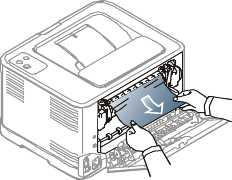
اگر نتوانستيد گير کاغذ را پيدا کنيد يا اگر در بيرون کشيدن کاغذ با مقاومت روبرو شديد، به مرحله بعد برويد.
![[Note]](../common/note.png)
اگر کاغذ پاره شد، مطمئن شويد که تمام تکه هاي کاغذ را از دستگاه بيرون آورده ايد.
-
اهرم اتصال دهنده را به سمت بالا فشار دهید.

![[Note]](../common/note.png)
قسمت ذوب کننده داغ است. هنگام بیرون آوردن کاغذ از دستگاه احتیاط کنید.
-
درپوش بالا و داخلي را باز کنيد.
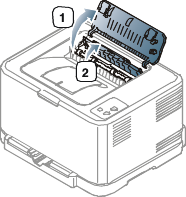
-
در حالیکه قابل داخل را نگاه داشته اید، با دقت کاغذ گیر کرده را از دستگاه خارج کنید. سپس قاب داخلي بطور اتوماتيک بسته خواهد شد.

![[Note]](../common/note.png)
به ذوب کننده موجود در قاب داخلی دست نزنید. این قطعه داغ بوده و می تواند باعث سوختگی شود. هنگام خارج كردن كاغذ از اين قسمت دقت كنيد كه انگشتان شما نسوزد.
-
پوشش بالايي چاپگر را ببنديد. مطمئن شويد كه درست جا افتاده است.

-
اهرم اتصال دهنده را به سمت پایین فشار دهید.

-
قاب پشت يا جلو را براي از سر گيري مجدد چاپ باز و بسته کنيد.
در جدول زیر برخی از مشكلات که امکان بروز آنها وجود دارد و راه حل های پیشنهادی آورده شده است. راه حل های پیشنهادی را دنبال کنید تا مشکل رفع شود. اگر مشکل بر جا ماند، لطفاً با يک نمايندگي خدمات تماس حاصل فرماييد.
مشكلات ديگر شامل:
-
به اشكالات سيستم مراجعه کنید.
-
به مشکلات برق مراجعه کنید.
-
به مشکلات تغذیه کاغذ مراجعه کنید.
-
به مشکلات چاپ مراجعه کنید.
-
به مشکلات کیفیت چاپ مراجعه کنید.
-
به مشکلات معمول Windows مراجعه کنید.
-
به مشکلات معمول Linux مراجعه کنید.
-
به مشکلات معمول Macintosh مراجعه کنید.
|
شرایط |
راه حل های پیشنهادی |
|||
|---|---|---|---|---|
|
چراغ خطاي قرمز روشن مي شود. |
دستگاه را روشن/خاموش كنيد. اگر مشكل همچنان وجود داشت، لطفاً با يک نمايندگي خدمات تماس حاصل فرماييد (به Contact SAMSUNG worldwide مراجعه كنيد).
|
|
شرایط |
راه حل های پیشنهادی |
|---|---|
|
برق به دستگاه نمی رسد، یا کابل ارتباطی میان کامپیوتر و دستگاه درست وصل نشده است |
|
|
شرایط |
راه حل های پیشنهادی |
|---|---|
|
گیر کردن کاغذ در حین چاپ |
گیر کاغذ را برطرف کنید (به رفع گیرکردن کاغذ مراجعه کنید). |
|
کاغذ ها به هم می چسبند |
|
|
چند برگ کاغذ با هم به داخل دستگاه کشیده نمی شود |
ممکن است انواع مختلف کاغذ در سینی قرار داده شده باشند. فقط کاغذهایی با یک نوع، اندازه و وزن در دستگاه قرار دهید. |
|
کاغذ به داخل دستگاه کشیده نمی شود |
|
|
کاغذ دائم گیر می کند |
|
|
ترانسپرنت ها در خروجی کاغذ به هم می چسبند |
فقط از ترانسپرنت هایی استفاده کنید که به طور خاص برای چاپگرهای لیزری طراحی شده اند. با خروج هر برگ ترانسپرنت از دستگاه، آن را بردارید. |
|
پاکت ها کج شده یا درست تغذیه نمی شوند |
مطمئن شوید كه هادی های كاغذ در دو طرف پاكت قرار دارند. |
|
شرایط |
دلیل احتمالی |
راه حل های پیشنهادی |
|||
|---|---|---|---|---|---|
|
دستگاه چاپ نمی کند |
برق به دستگاه نمی رسد. |
اتصالات کابل برق را بررسی کنید. |
|||
|
دستگاه به عنوان دستگاه پیش فرض انتخاب نشده است. |
دستگاه خود را در Windows به عنوان دستگاه پیش فرض انتخاب كنید. |
||||
|
دستگاه را از نظر موارد زیر بررسی کنید:
اگر مشکلات سیستمی در دستگاه به وجود آمده است، با نماینده خدمات خود تماس بگیرید. |
|||||
|
کابل ارتباطی میان کامپیوتر و دستگاه درست وصل نشده است. |
کابل دستگاه را جدا کرده و دوباره وصل کنید. |
||||
|
کابل ارتباطی میان کامپیوتر و دستگاه اشکال دارد. |
در صورت امکان، کابل را به کامپیوتر دیگری که درست کار می کند، وصل کنید و چیزی را به طور امتحانی چاپ کنید. ضمناً می توانید از کابل دستگاه متفاوتی استفاده کنید. |
||||
|
تنظیمات پورت اشتباه است. |
تنظیمات چاپگر Windows را بررسی کنید تا مطمئن شوید که کار چاپ به پورت صحیح ارسال می شود. اگر کامپیوتر دارای بیش از یک پورت است، مطمئن شوید که دستگاه به پورت صحیح وصل شده است. |
||||
|
ممکن است پیکربندی دستگاه اشتباه باشد. |
را بررسی کنید تا مطمئن شوید تمامی تنظیمات چاپ صحیح هستند (به باز کردن ترجیحات چاپ مراجعه کنید). |
||||
|
ممکن است درایور چاپگر درست نصب نشده باشد. |
نرم افزار دستگاه را تعمیر کنید (به نصب درایور دستگاه متصل با USB، نصب درایور دستگاه متصل به شبکه مراجعه کنید). |
||||
|
دستگاه درست کار نمی کند. |
|
||||
|
اندازه سند آنقدر بزرگ است که فضای دیسک سخت کامپیوتر برای دسترسی به کار چاپ کم است. |
فضاي ديسك بيشتري در رايانه به ارسال داده چاپ ديسك اختصاص داده و چاپ كنيد. |
||||
|
سینی خروجی پر است. |
می تواند حداکثر 80 برگ (80 گرم بر متر مربع) کاغذ ساده در خود جای دهد. هنگامی که کاغذ از سینی خروجی برداشته شود، دستگاه عمل چاپ را دوباره انجام خواهد داد. |
||||
|
اگر از دستگاه برای مدت زمان متوالی و طولانی استفاده می کنید، ممکن است سرعت چاپ کم شود یا خنک شدن دستگاه مدت زمان بیشتری طول بکشد. |
صبر کنید تا دستگاه خنک شود. پس از خنک شدن دستگاه، چاپ به طور خودکار به کار خود ادامه می دهد. |
||||
|
دستگاه، مواد چاپی را از منبع کاغذ نادرست انتخاب می کند |
ممکن است انتخاب منبع كاغذ در به اشتباه انجام شده باشد. |
در بسیاری از نرم افزارها، انتخاب منبع كاغذ در زبانه Paper در یافت می شود. منبع صحیح کاغذ را انتخاب کنید. (به باز کردن ترجیحات چاپ مراجعه کنید). |
|||
|
سرعت اجرای یک کار چاپ بسیار کند است |
ممکن است کار خیلی پیچیده باشد. |
پیچیدگی کار را کاهش دهید یا سعی کنید تنظیمات کیفیت چاپ را اصلاح کنید. |
|||
|
نصف صفحه سفید است |
شاید تنظیمات جهت کاغذ نادرست باشند. |
جهت کاغذ را در برنامه خود تغییر دهید. به صفحه راهنمای درایور چاپگر مراجعه کنید. |
|||
|
اندازه کاغذ و تنظیمات اندازه کاغذ با هم مطابقت ندارند. |
مطمئن شوید در تنظیمات درایور چاپگر، اندازه کاغذ با کاغذ قرار گرفته در سینی مطابقت دارد. یا مطمئن شوید در تنظیمات درایور چاپگر، اندازه کاغذ با کاغذ انتخابی در تنظیمات برنامه نرم افزاری مورد استفاده شما مطابقت دارد. |
||||
|
دستگاه چاپ می کند، اما متون اشتباه، ناخوانا، یا ناقص هستند |
کابل دستگاه شل یا خراب است. |
کابل دستگاه را جدا کنید و دوباره وصل کنید. یک کار چاپ را که با موفقیت انجام داده اید، دوباره چاپ کنید. در صورت امکان، کابل و دستگاه را به کامپیوتر دیگری که می دانید کار می کند وصل کنید و کاری را چاپ کنید. در آخر، یک کابل جدید دستگاه را امتحان کنید. |
|||
|
درایور چاپگر به اشتباه انتخاب شده است. |
منوی انتخاب چاپگر برنامه خود را بررسی کنید تا بینید آیا دستگاه شما انتخاب شده است یا خیر. |
||||
|
برنامه نرم افزاری درست کار نمی کند. |
سعی کنید از یک برنامه دیگر چاپ کنید. |
||||
|
سیستم عامل درست کار نمی کند. |
از Windows خارج شوید و کامپیوتر را دوباره راه اندازی کنید. دستگاه را خاموش کرده و مجدداً روشن كنید. |
||||
|
اگر در محیط DOS هستید، ممکن است تنظیم قلم دستگاه شما درست نباشد. |
به تغيير تنظيم قلم ((CLP-320N(K)/CLP-321N/CLP-325W(K فقط) مراجعه کنید. |
||||
|
صفحات چاپ می شوند، اما سفید هستند |
کارتریج تونر خراب است یا تونر آن تمام شده است. |
در صورت لزوم، تونر را توزيع مجدد كنيد. در صورت لزوم، كارتريج تونر را تعويض كنيد. |
|||
|
شاید فایل شما دارای صفحات سفید است. |
فایل را بررسی کنید تا ببینید آیا صفحات سفید دارد یا خیر. |
||||
|
ممکن است بعضی از قطعات، مانند کنترل کننده یا مدار چاپی، اشکال داشته باشند. |
با نماینده خدمات تماس بگیرید. |
||||
|
دستگاه، فایل PDF را درست چاپ نمی کند بعضی نمودارها، متن یا طرح ها چاپ نمي شوند. |
ناسازگاری میان فایل PDF و محصولات Acrobat. |
با چاپ کردن فایل PDF به صورت یک تصویر ممکن است بتوان آن فایل را چاپ نمود. را از گزینه های چاپ Acrobat روشن کنید.
|
|||
|
کیفیت چاپ عکسها خوب نیست تصاویر واضح نیستند |
درجه وضوح عکس بسیار پایین است. |
اندازه عکس را کاهش دهید. اگر شما اندازه عکس را در برنامه نرم افزاری بزرگ کنید، دقت چاپ کاهش خواهد یافت. |
|||
|
قبل از چاپ، دستگاه از نزدیک سینی خروجی بخار متصاعد می کند |
استفاده از کاغذ مرطوب می تواند باعث ایجاد بخار در حین چاپ گردد. |
این مشکل محسوب نمی شود. به کار چاپ ادامه دهید. |
|||
|
دستگاه کاغذهای با ابعاد خاص، مانند کاغذ صورتحساب را چاپ نمی کند |
اندازه کاغذ با تنظیمات اندازه کاغذ مطابقت ندارد. |
در ، زبانه سپس را انتخاب کنید و اندازه صحیح را برای کاغذ تنظیم کنید (به باز کردن ترجیحات چاپ مراجعه كنيد). |
|||
|
كاغذ چاپ شده پيچ خورده است. |
تنظيم نوع كاغذ مطابقت ندارد. |
گزینه چاپگر را تغییر دهید و دوباره سعی نمایید. به بروید و روی زبانه کلیک کنید و نوع کاغذ را روی تنظیم نمایید (به باز کردن ترجیحات چاپ مراجعه کنید). |
|||
|
كاغذ چاپ شده پيچ خورده است. |
كاغذ پيچ خورده به دلايل و عوامل مختلفي مانند دما، رطوبت، نوع كاغذ، زياد بودن تعداد چاپ و غيره ممكن است رخ دهد. |
از گزينه استفاده كنيد. به برويد (به باز کردن ترجیحات چاپ مراجعه كنيد), روي زبانه كليك كرده و سپس كادر را كليك كنيد. اين گزينه عوامل محيطي را براي كاهش مقدار پيچ خوردگي كاغذ بهينه مي كند. |
|||
اگر داخل دستگاه کثیف باشد یا کاغذ بدرستی در دستگاه قرار داده نشده باشد، ممکن است با مشکلات کیفیت چاپ مواجه شوید. برای برطرف ساختن مشکل به جدول زیر مراجعه کنید.
|
شرایط |
راه حل های پیشنهادی |
|---|---|
|
چاپ کم رنگ یا محو 
|
|
|
نيمه بالايي كاغذ كمرنگ تر از بقيه كاغذ چاپ مي شود 
|
ممكن است جوهر به طور صحيح روي اين نوع كاغذ قرار نگيرد.
|
|
لکه های تونر 
|
|
|
حذف شدگی ها 
|
اگر قسمت هاي محو، غالباً به صورت دایره ای شکل هستند، و به طور اتفاقی روی کاغذ قرار گرفته اند:
|
|
نقاط سفید 
|
نقاط سفید روی صفحه وجود دارد.
|
|
خطوط عمودی 
|
اگر خطوط عمودی سیاه روی صفحه ظاهر شدند:
اگر خطوط عمودی سفید روی صفحه ظاهر شدند:
|
|
زمینه رنگی یا سیاه 
|
اگر میزان سایه پس زمینه به میزان غیرقابل قبولی افزایش یافته است:
|
|
لکه تونر 
|
|
|
عیوب عمودی تكراری 
|
اگر علائمی به طور تکراری در فواصل مساوی روی سمت چاپ شده کاغذ مشاهده شوند:
|
|
در هم ریختگی پس زمینه 
|
درهم ریختگی پس زمینه بر اثر توزیع اتفاقی ذرات جوهر روی صفحه چاپ شده ایجاد می شود.
|
|
قطرات جوهر در اطراف نويسه هاي برجسته يا عكس ها قرار مي گيرد 
|
ممكن است جوهر به طور صحيح روي اين نوع كاغذ قرار نگيرد.
|
|
کاراکترهای تغییر شکل یافته 
|
|
|
کج شدن کاغذ 
|
|
|
تاب یا موج برداشتن 
|
|
|
چروک شدن 
|
|
|
پشت صفحات چاپ شده کثیف است 
|
|
|
رنگ یکدست یا صفحات سیاه 
|
|
|
پخش شدگی تونر 
|
|
|
توخالی بودن کاراکترها 
|
توخالی بودن کاراکترها به بخشهای سفید در کاراکترها اطلاق می شود که قاعدتاً باید سیاه باشند:
|
|
نوارهای افقی 
|
اگر نوارهای افقی سیاه رنگ یا لکه مشاهده می شود:
|
|
تاب برداشتن 
|
اگر کاغذ چاپ شده تاب بر می دارد یا کاغذ به داخل دستگاه کشیده نمی شود:
|
|
تصویری ناشناخته مکرراً روی چند صفحه بعدی نمایان می شود، یا پخش شدگی تونر، چاپ کم رنگ، یا آلودگی روی می دهند. |
دستگاه شما احتمالاً در ارتفاع 1,000 متری یا بیشتر (3,281 فوت) قرار دارد. ارتفاع زیاد ممکن است بر روی کیفیت چاپ اثرات نامطلوبی مانند پخش شدگی تونر یا چاپ کم رنگ داشته باشد. شما مي توانيد اين گزينه را در تنظيم كنيد (به تنظيم ارتفاع مراجعه كنيد). |
|
شرایط |
راه حل های پیشنهادی |
|---|---|
|
پیام "File in Use" در حین نصب ظاهر می شود. |
از تمام برنامه های نرم افزاری خارج شوید. تمام نرم افزارهای Startup Group را پاک کنید و Windows را مجدداً راه اندازی کنید. درایور چاپگر را مجدداً نصب کنید. |
|
پیام "General Protection Fault" ،"Exception OE" ،"Spool 32" یا "Illegal Operation" ظاهر می شود |
تمام برنامه های دیگر را ببندید، Windows را دوباره راه اندازی کنید و چاپ را مجدداً امتحان کنید. |
|
پيام هاي "Fail To Print"، "A printer timeout error occurred" ظاهر مي شود. |
این پیام ها ممکن است در حین چاپ ظاهر شوند. فقط صبر کنید تا دستگاه چاپ را به اتمام برساند. اگر پیام در حالت آماده یا بعد از به اتمام رسیدن چاپ ظاهر شود، اتصال و یا هر خطایی که رخ داده است را بررسی کنید. |
![[Note]](../common/note.png)
|
|
|
برای اطلاعات بیشتر در مورد پیام های خطای Windows به راهنمای کاربر Microsoft Windows که همراه کامپیوتر شما عرضه شده است، مراجعه کنید. |
|
شرایط |
راه حل های پیشنهادی |
|---|---|
|
دستگاه چاپ نمی کند |
|
|
برخی از تصاویر رنگی کاملاً سیاه بیرون می آیند. |
این مشکل از ایرادهای شناخته شده در Ghostscript (تا GNU Ghostscript نسخه 7.05.xx) در زمانی است که فضای رنگی پایه سند به عنوان فضای رنگی مشخص شده است و ازطریق فضای رنگی CIE تبدیل می شود. چون Postscript از فضاي رنگي CIE براي سيستم تطابق رنگ استفاده مي کند، بايد Ghostscript خود را حداقل به Ghostscript GNU نسخه 7.06 يا بالاتر ارتقاء دهيد. می توانید آخرین نسخه های Ghostscript را در نشانی www.ghostscript.com بیابید. |
|
بعضی تصاویر رنگی با رنگ های غیرمعمول چاپ می شوند. |
این مشکل از ایرادهای شناخته شده در Ghostscript (تا GNU Ghostscript نسخه 7.xx) در زمانی است که فضای رنگی پایه سند به عنوان فضای رنگی RGB مشخص شده است و ازطریق فضای رنگی CIE تبدیل می شود. است و ازطریق فضای رنگی CIE تبدیل می شود. چون PostScript از فضاي رنگي CIE براي سيستم تطابق رنگ استفاده مي کند، بايد Ghostscript خود را حداقل به GNU Ghostscript نسخه 8.xx يا بالاتر ارتقاء دهيد. می توانید آخرین نسخه های Ghostscript را در نشانی www.ghostscript.com بیابید. |
|
دستگاه کل صفحات را چاپ نمی کند و نصف صفحه خروجی آن چاپ شده است |
این مشکل، مشکل شناخته شده ای است که هنگام استفاده از چاپگر رنگی با نسخه 8.51 یا نسخه های قبلی سیستم عامل Ghostscript، 64-bit Linux رخ می دهد و به عنوان Ghostscript Bug 688252 به bugs.ghostscript.com گزارش می شود. این مشکل در AFPL Ghostscript v. 8.52 یا نسخه های جدیدتر برطرف شده است. برای حل این مشکل، آخرین نسخه AFPL Ghostscript را از http://sourceforge.net/projects/ghostscript/ دریافت کرده و آن را نصب کنید. |
|
در حين چاپ سند، با خطای "Cannot open port device file" مواجه مي شوم. |
از تغییر دادن پارامترهای کار چاپ (مثلاً از طریق LPR GUI) در حین اجرای یک کار چاپ خودداری کنید. اگر گزینه های چاپ تغییر یابند ویرایش های شناخته شده سرور CUPS کار چاپ را مختل خواهند ساخت و باید کار را مجدداً از ابتدا آغاز کنید. از آنجایی كه Unified Linux Driver در حین چاپ پورت MFP را قفل می كند، خاتمه غیرمنتظره درایور، پورت را قفل نگه می دارد و دیگر برای كارهای چاپ بعدی قابل استفاده نخواهد بود. در صورت وقوع این حالت، با انتخاب در پورت MFP را آزاد کنید. |
![[Note]](../common/note.png)
|
|
|
برای اطلاعات بیشتر در مورد پیامهای خطای Linux به راهنمای کاربر Linux که همراه کامپیوتر شما عرضه شده است مراجعه کنید. |
|
شرایط |
راه حل های پیشنهادی |
|||
|---|---|---|---|---|
|
دستگاه، فایل PDF را درست چاپ نمی کند. بعضی قسمت های تصاویر، متن یا طرح ها چاپ نشده اند |
با چاپ کردن فایل PDF به صورت یک تصویر ممکن است بتوان آن فایل را چاپ نمود. را از گزینه های چاپ Acrobat روشن کنید.
|
|||
|
سند چاپ شده است اما کار چاپ از ردیفگر Mac OS X 10.3.2 حذف نشده است |
Mac OS را به Mac OS X 10.3.3 یا بالاتر ارتقاء دهید. |
|||
|
برخی از حروف در حین چاپ صفحه جلد درست نمایش داده نمی شوند |
Mac OS نمی تواند در حین چاپ صفحه جلد، قلم را ایجاد کند. الفبا و شماره های انگلیسی در صفحه جلد درست نمایش داده می شوند. |
|||
|
هنگام چاپ یک سند در Macintosh با Acrobat Reader 6.0 یا بالاتر، رنگها اشتباه چاپ می شوند |
مطمئن شوید که تنظیم دقت چاپ در درایور چاپگر شما با Acrobat Reader مطابقت دارد. |
![[Note]](../common/note.png)
|
|
|
برای کسب اطلاعات بیشتر در مورد پیامهای خطای Macintosh به راهنمای کاربر Macintosh که همراه کامپیوتر شما عرضه شده است، مراجعه کنید. |